Cómo ejecutar aplicaciones de Android en macOS
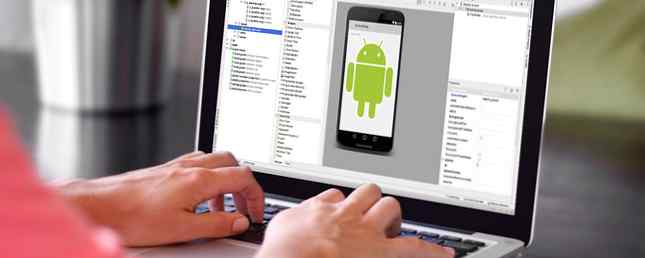
La brecha entre el escritorio y el móvil se está cerrando todo el tiempo. Pero mientras esto significa que tenemos más y más aplicaciones de clase de escritorio en nuestros teléfonos, obtener aplicaciones móviles en nuestros escritorios es más difícil que nunca. A menos que use un Chromebook 12 Aplicaciones de Android que necesita instalar en Chromebook 12 Aplicaciones de Android que necesita instalar en Chromebook Con la tienda de Google Play a punto de llegar a nuestro alcance, el poder de un número increíble de aplicaciones está a punto de alcanzar Chrome OS. Entonces, ¿qué vamos a instalar primero? Veamos. Lee mas .
¿Pero qué pasa si usas una Mac? Es posible ejecutar aplicaciones de Android en macOS. Necesitará algún software de terceros y tendrá que estar dispuesto a dedicar unos momentos a configurarlo. Una vez que haya terminado, incluso tendrá acceso a Google Play Store.
En esta guía, analizaremos la mejor solución, VirtualBox, junto con algunos otros métodos que quizás desee explorar..
VirtualBox
La mejor manera de ejecutar aplicaciones de Android en su Mac es instalar una versión completa del sistema operativo Android. Puede hacer esto usando el software gratuito VirtualBox 3 sitios web para descargar imágenes de disco virtual para virtualbox 3 sitios web para descargar imágenes de disco virtual para virtualbox Las máquinas virtuales son más útiles que solo por diversión y juegos, y me han ayudado mucho en el trabajo Áreas relacionadas de mi vida. El uso de una máquina virtual ofrece una gran caja de arena si alguna vez ... Leer más y una compilación de Android desarrollada para computadoras con procesadores Intel.
Antes de comenzar, descargue VirtualBox y la versión x86 de Android. La versión más reciente soportada es Marshmallow.
Descargar: VirtualBox (Gratis)
Descargar: x86 build de android (gratis)

El proceso es sencillo, pero hay algunos pasos involucrados. Si no está completamente al día con las máquinas virtuales, particiones, sistemas de archivos y similares, no se preocupe. Nos saltearemos las explicaciones técnicas, solo siga las instrucciones para comenzar a trabajar.
Configurar VirtualBox
Instalar VirtualBox y luego ejecutarlo. Desde la pantalla principal, haga clic en Nuevo e ingrese un nombre para su máquina virtual (solo puede llamarlo Android). Debajo Tipo, seleccionar Linux, y para Versión, escoger Otros Linux (64 bits). Entonces haga clic Continuar.

Puede mantener los valores predeterminados para las siguientes pantallas. Hacer clic Continuar aceptarlos por el Tamaño de la memoria, Disco duro, y Tipo de archivo de disco duro ajustes.
Debajo Almacenamiento en disco duro físico seleccionar Tamaño fijo, que le puede dar un pequeño impulso de velocidad, y haga clic Continuar.

La siguiente pantalla es Ubicación y tamaño del archivo. Haga clic en el icono de la carpeta para elegir dónde desea guardar su nuevo disco duro virtual, o simplemente mantenga la opción predeterminada. Adhiérase también al tamaño recomendado para el disco, luego haga clic en Crear.
Su máquina virtual ya está configurada y necesita instalar Android en ella. De vuelta en la ventana principal, seleccione la máquina virtual de Android y haga clic en comienzo.

A continuación, seleccione el archivo ISO de Android que descargó anteriormente y haga clic en comienzo. Ahora está listo para instalar el sistema operativo, o puede ejecutarlo sin instalarlo. Esto es más lento y no le permite guardar su configuración. Si planea usar el sistema operativo más de una vez, es mejor instalarlo.

El mouse no funciona para las siguientes opciones, así que use las teclas de cursor en su teclado para resaltar la opción elegida y presione Entrar para seleccionarlo.
Instalar android
La primera parte del proceso es crear una partición virtual en su disco duro. Aquí es donde se instalará Android. En la siguiente pantalla, seleccione Crear / modificar particiones, seguido por No.

A continuación, seleccione Nuevo para crear una nueva partición, entonces Primario, luego pulsa Entrar para aceptar el tamaño. Por último, resaltar De arranque y golpear Entrar otra vez. La palabra Bota debería haber aparecido bajo Bandera en la tabla de arriba.

Una vez hecho esto, use las teclas del cursor para desplazarse hasta Escribir y presione Entrar. Puede ignorar la advertencia sobre la partición que destruye los datos en su disco: no está creando una partición real, solo un archivo grande que funcionará como uno solo. Tipo “sí” Para empezar.
Una vez que esté completo, desplácese hasta Dejar y golpear Entrar.

Ahora verás el Elegir partición pantalla, con su partición virtual recién creada en la parte superior. El siguiente paso es instalar Android en esta partición. Seleccione la partición y elija DE ACUERDO empezar.
En la siguiente pantalla, seleccione ext4 debajo Elegir sistema de archivos, luego pulsa Sí para confirmar en la siguiente pantalla. La partición será formateada.

A continuación, se le preguntará si desea instalar el cargador de arranque. Escoger Sí, luego selecciona Omitir en la siguiente pantalla Cuando se le solicite instalar el directorio / system como lectura / escritura, elija Sí. Android comenzará ahora a instalar.
Cuando haya terminado, se te pedirá que ejecutes Android. Golpear Entrar, y arrancará en su propia ventana en tu escritorio.
Android en MacOS
A partir de ahí, es solo Android tal como lo conoces en tu caja de teléfono, tableta o TV. Cajas de TV con Android: ¿Qué son y qué pueden hacer? Cajas de TV para Android: ¿Qué son y qué pueden hacer? Compañías como Apple, Roku y Western Digital ya han capitalizado esto con sus decodificadores, pero ahora una nueva ola de opciones de Android ha llegado al mercado. Normalmente disponible entre $ 60 y $ 100,… Leer más. Puede controlarlo con el mouse; es posible que deba ir a Entrada> Integración del ratón (y deseleccione) para que funcione, pero los controles multitáctiles están fuera de los límites. Golpear Cmd + F ir a pantalla completa.
Ingrese los detalles de su cuenta de Google y tendrá acceso completo a Play Store. También puede descargar aplicaciones a través del navegador y descargarlas. No todas las aplicaciones funcionarán, y no todas funcionarán a la perfección, pero esperamos que puedas tener la mayoría de tus favoritos en funcionamiento.

Algunos otros métodos
VirtualBox es la mejor manera de hacer que las aplicaciones de Android funcionen en macOS. Hay algunas otras opciones que puede considerar, aunque son menos efectivas y, en algunos casos, ya no son compatibles..
Android Studio
El SDK de Android Cómo configurar Android Studio en tu Mac (y por qué querrías) Cómo configurar Android Studio en tu Mac (y por qué querrías) Es posible que necesites una Mac para crear tu propia Aplicaciones de iOS, pero si eres más un tipo de alienígena verde, Android Studio también está disponible. Read More viene con un emulador completo para el sistema operativo Android, y viene con la ventaja principal de estar siempre completamente actualizado. Sin embargo, no está pensado como un método para ejecutar cualquier aplicación en su escritorio, es para probar rápidamente las aplicaciones que usted mismo construyó..
Como tal, la instalación de aplicaciones no es fácil, y el rendimiento dista mucho de ser excelente: el emulador es notoriamente lento. Además, instalar el software completo de Studio probablemente sea excesivo para lo que la mayoría de los usuarios buscan lograr.

BlueStacks
BlueStacks es la mejor manera de ejecutar aplicaciones de Android en Windows Bluestacks: ejecutar aplicaciones de Android en Windows PC Bluestacks: ejecutar aplicaciones de Android en Windows PC Leer más. El BlueStacks AppPlayer es gratuito, rápido y muy fácil de configurar. También funciona con una gran variedad de aplicaciones y juegos..
Si visita bluestacks.com desde su Mac, se le solicitará que descargue e instale una versión de este software para computadoras MacOS. Desafortunadamente, el software no es compatible actualmente y ya no funciona.

Si desea explorar esta opción, y tiene a mano una copia legal de Windows, deberá usar Bootcamp para configurar su Mac para que arranque dual en Windows Cómo ejecutar Windows 10 de forma nativa en Mac: lo bueno, lo malo y lo correcto Feo cómo ejecutar Windows 10 de forma nativa en Mac: lo bueno, lo malo y lo feo Si bien Mac OS X funciona bien en la mayoría de las tareas, hay ocasiones en las que simplemente no puede hacer lo que usted quiere. La mayoría de las veces, esto significa ejecutar Windows en tu Mac. Lee mas . Luego podrás instalar y probar la versión de Windows..
ARC soldador
Las aplicaciones de Chrome tampoco son compatibles oficialmente fuera de Chrome OS. Sin embargo, todavía puede descargarlos. ARC Welder es una aplicación antigua que se ejecuta en el navegador Chrome en una Mac que te permite ejecutar aplicaciones de Android dentro de.

Todavía vale la pena probarlo, pero es lento y el soporte para aplicaciones parece ser muy exitoso. Tampoco es una solución a largo plazo, ya que la falta de soporte significa que es probable que finalmente deje de funcionar por completo.
¿Conseguiste Android corriendo en tu Mac??
Para la mayoría de los usuarios, VirtualBox es el camino a seguir. Aunque las instrucciones pueden parecer complejas, solo toma unos minutos comenzar a trabajar. Y la integración con Play Store facilita la obtención de sus aplicaciones favoritas en su Mac..
¿Ejecutas aplicaciones de Android en macOS? ¿Cómo has encontrado la experiencia? Háganos saber sus pensamientos en los comentarios a continuación..
Escrito originalmente por Simon Slangen el 9 de julio de 2012..
Explore más acerca de: Android, Emulación, Mac, VirtualBox, Virtualización.


